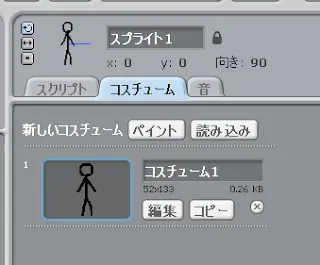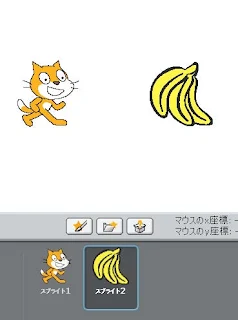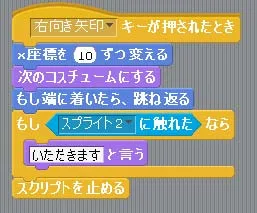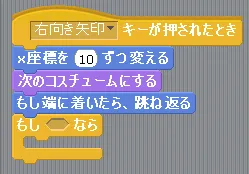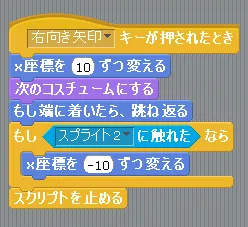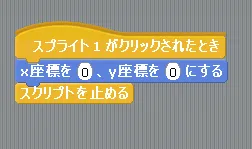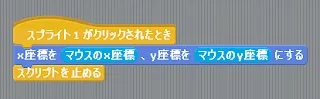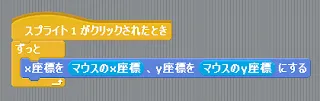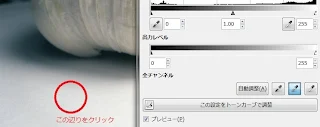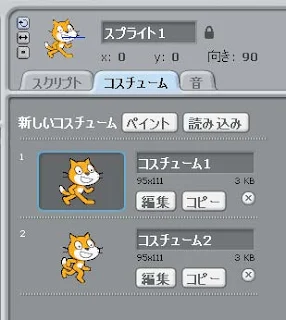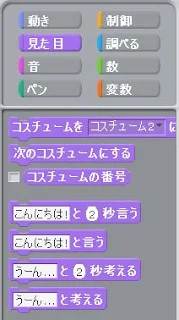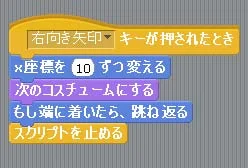前々から気にはなっていた「BASE」という無料ネットショップ作成サービスをちょっと試しに触ってみました。
右側の項目に必要な内容を記述するだけで、サインイン(登録)使用開始出来ます。
サインイン後の画面、ダッシュボードです。
ショップの管理に必要な機能やデータの参照が可能です。
初回の場合は商品登録画面が出てくるので、商品があれば登録してしまう事が出来ます。
試しに、ポストカードをダミーで登録してみました。
登録自体も至って簡単でした。
ショップのデザイン画面です。
基本的に右の欄からテンプレートなどを選んで作る形です。
トップのバナーと背景は自作の画像データが使用出来、文字色なども変更可能なようですが、細かなレイアウト編集などはちょっと無理なようですね。
良くネットショップのサービスにあるようなHTML/CSSのエディタが無いので、そこは割り切りが必要かもしれません。
しかし、テンプレートもシンプルで決して悪いものではなく、工夫するとなかなか良くなるかも。
その他、ダッシュボードの上部メニューにはデータ管理やお金の管理、ショップ設定(アカウント設定)などショップの運営に必要な機能が揃っているのですが、特筆するべきモノに「Apps」があります。
これはショップ用の「アプリケーションソフト」という感じのもので、ネットショップに様々な追加機能を実現するものです。
で、この機能でいわゆる収益をBASEは得ているものと思っていたのですが、現在登録されているアプリは基本全て無料!
となると、ショップ開設まで無料で展開し、一番現金化しやすいアプリも無料。
このサービス、運営側が無収益となります。
どうもBASEは今は店舗数を増やして流通量を増加させる事に専念しているようで、ある程度環境が熟成した段階で、登録店舗向けの有料サービスなどを検討している様子。
ネットショップをやってみたいという人の新規参入の敷居を徹底して低くし、市場参加を促しているようです。
このやり方はいわゆる「フリーミアム」といわれるもので、数年前にベストセラーになった「フリー」という本で日本でも広く知られるようになったものです。
例えば、Twitterの様に最初はどのように使われるか、どのように現金化されるか分からないサービスもユーザーが増える事でメディアとしての特性を得る事になり、収益を徐々に上げ始める。
BASEもこれから少しずつ発展させ、場合によっては意図しなかった「爆発」により大化けする可能性を秘めているかも。
YahooもオークションやECサイトを無料化する意向を表明するなど、この数年どんどん巨大化してゆくショッピング系のサイトのムーブメントも新しい時代に入っていっているのかも知れませんね。